
|
ฉันจำได้ว่าก่อนหน้านี้ฉันติดตั้ง samba จากเทอร์มินัลและหลังจากนั้นฉันต้องแก้ไขไฟล์ smb.conf แต่ในการติดตั้งครั้งต่อไปเราจะไม่ต้องเขียนบรรทัดคำสั่งเดียว ... นี่จะเป็นการติดตั้งแบบกราฟิกและง่ายมากสำหรับ ทุกคนสามารถทำได้โดยไม่มีปัญหาสำคัญการติดตั้ง Samba ครั้งต่อไปจะทำบน Ubuntu 12.04 LTS และฉันคิดว่ามันจะใช้งานได้เหมือนกันสำหรับระบบอื่น ๆ ที่ได้รับจาก Ubuntu |
SAMBA คืออะไร
Wikipedia ให้คำจำกัดความว่าเป็นการใช้งาน Microsoft Windows File Sharing Protocol ฟรี (เดิมเรียกว่า SMB ซึ่งเพิ่งเปลี่ยนชื่อเป็น CIFS) สำหรับระบบที่เหมือน UNIX ด้วยวิธีนี้จึงเป็นไปได้ว่าคอมพิวเตอร์ที่มี GNU / Linux, Mac OS X หรือ Unix โดยทั่วไป "ดู"
เป็นเซิร์ฟเวอร์หรือทำหน้าที่เป็นไคลเอนต์ในเครือข่าย Windows Samba ยังอนุญาตให้ผู้ใช้ตรวจสอบความถูกต้องในฐานะ Primary Domain Controller (PDC) ในฐานะสมาชิกโดเมนและแม้กระทั่งเป็นโดเมน Active Directory สำหรับเครือข่ายที่ใช้ Windows นอกเหนือจากความสามารถในการให้บริการคิวการพิมพ์ไดเร็กทอรีที่ใช้ร่วมกันและการพิสูจน์ตัวตนด้วยที่เก็บถาวรของผู้ใช้ของตัวเอง
การติดตั้ง
1.- เราเปิดศูนย์ซอฟต์แวร์ Ubuntu และในช่องค้นหาเราเขียน "samba" โดยไม่มีเครื่องหมายคำพูด
ตอนนี้เราคลิกที่ตัวเลือกเพื่อติดตั้งเราเขียนรหัสผ่านผู้ใช้ของเราและรอให้การติดตั้งเสร็จสิ้น
2.- เมื่อติดตั้ง SAMBA แล้วเราจะเรียกใช้งาน เพื่อที่เราจะพิมพ์ "samba" ในแถบค้นหาแดชของเรา มันจะถามรหัสผ่านของผู้ใช้ของคุณเพื่อให้สามารถเปิดได้
3.- เมื่อเราเปิด SAMBA แล้วสิ่งที่เราจะทำคือเริ่มกำหนดค่า
3.1.- ไปที่ตัวเลือกการตั้งค่าและเลือก "การกำหนดค่าเซิร์ฟเวอร์"
3.1.1.- ในแท็บพื้นฐานเรามีตัวเลือก Workgroup ในนั้นเราจะเขียนชื่อของเวิร์กกรุ๊ปของคอมพิวเตอร์ Windows และในแท็บความปลอดภัยเพราะในตัวอย่างของฉันฉันจะปล่อยมันไว้ตามค่าเริ่มต้นเพราะฉันต้องการให้บุคคลที่จะเชื่อมต่อกับทรัพยากรที่ใช้ร่วมกันของฉัน (โฟลเดอร์เครื่องพิมพ์ ฯลฯ ) โดยพิมพ์ผู้ใช้และ
รหัสผ่าน เมื่อเสร็จแล้วให้คลิกตกลง
3.2.- ตอนนี้เรากลับไปที่แท็บ Preferences และคลิกที่ตัวเลือก Samba Users
เราจะเห็นบางสิ่งดังต่อไปนี้
3.2.1.- เราคลิกที่ตัวเลือกเพิ่มผู้ใช้และกำหนดค่าต่อไปนี้:
- ชื่อผู้ใช้ Unix (คุณจะได้รับรายชื่อที่มีผู้ใช้หลายคนในกรณีของฉันฉันเลือกผู้ใช้ Ubuntu ของฉันซึ่งก็คือ "nestux")
- ชื่อผู้ใช้ Windows (คือผู้ใช้ที่คอมพิวเตอร์ Windows ที่ต้องการใช้บริการจะใช้)
- รหัสผ่าน (รหัสผ่านจะถูกใช้สำหรับผู้ใช้ทั้งสองประเภท: Unix และ Windows)
เราคลิกตกลงและตกลงอีกครั้งในหน้าต่างผู้ใช้ SAMBA
3.3.- สิ่งสุดท้ายคือการเลือกไดเร็กทอรีที่เราต้องการแชร์กับเครือข่ายของเรา
3.3.1.- เพื่อให้เราคลิกที่แท็บไฟล์จากนั้นเลือกตัวเลือกเพิ่มทรัพยากรที่ใช้ร่วมกัน
3.3.2.- ตอนนี้เรากรอกข้อมูลที่พวกเขาถามเราในแท็บพื้นฐาน
Directory กับ path ของโฟลเดอร์ที่เราจะแชร์ หากเรารู้เส้นทางเราสามารถเขียนได้หรือใช้ปุ่มเรียกดูเพื่อค้นหาโฟลเดอร์
Share name = ชื่อที่จะใช้ในการแชร์
สิทธิ์ในการเขียน = หากเราตรวจสอบตัวเลือกนั่นหมายความว่าผู้ใช้รายนี้มีสิทธิ์ในการลบแก้ไขหรือสร้างไฟล์ / โฟลเดอร์ภายในทรัพยากรที่ใช้ร่วมกันของเรามิฉะนั้นจะไม่มีสิทธิ์เหล่านั้น
มองเห็นได้ = หากทรัพยากรของเราจะปรากฏแก่ผู้ใช้เครือข่ายของเรา
3.3.3.- จากนั้นเราไปที่แท็บ Access และกำหนดค่าตัวเลือกต่อไปนี้
อนุญาตให้เข้าถึงเฉพาะผู้ใช้บางราย: ที่นี่เราเลือกผู้ใช้ที่จะสามารถเข้าถึงทรัพยากรที่ใช้ร่วมกันของเรา
อนุญาตทุกคน: ด้วยตัวเลือกนี้ผู้ใช้ทุกคนจะมีสิทธิ์เข้าถึงทรัพยากรที่แชร์ของเรา
เมื่อขั้นตอนเหล่านี้เสร็จสิ้นเราจะดูว่าทรัพยากรที่ใช้ร่วมกันของเราถูกเพิ่มอย่างไร
3.4.- ในขั้นตอนสุดท้ายเราจะดูวิธีเข้าถึงทรัพยากรที่แชร์นี้จากคอมพิวเตอร์ที่มี Ubuntu หรือจากที่ใช้ Windows
3.4.1.- ด้วย Ubuntu
เราเปิด file explorer ของเราและกดปุ่ม Ctrl + L ชุดต่อไปนี้ช่องค้นหาจะเปิดขึ้นซึ่งเราจะเขียนเส้นทางหรือที่อยู่ของทรัพยากรที่ใช้ร่วมกันของเรา
ตัวอย่าง:
smb: // host_ip_dir / resource_name smb: //192.168.0.13/ แชร์
โปรดจำไว้ว่าเรากำหนดค่าชื่อของทรัพยากรที่ใช้ร่วมกันในขั้นตอนที่ 3.3.2
เรากด Enter และจะถามข้อมูลการเข้าสู่ระบบ (User, Workgroup / Domain, รหัสผ่านและตัวเลือกบางอย่างเพื่อให้ทราบว่าคุณควรจำรหัสผ่านหรือไม่)
หากข้อมูลถูกต้องเราควรจะเข้าสู่ทรัพยากรที่ใช้ร่วมกันของเราได้
3.4.2.- ด้วย Windows
เราเปิดไฟล์ explorer ของเราและในแถบที่แสดงเส้นทางที่เราอยู่เราเขียนเส้นทางของเซิร์ฟเวอร์แซมบ้าของเรา + ชื่อของทรัพยากรที่แชร์
server_ip_dirr_resource_name 192.168.0.67 share_name
เมื่อเราเขียนเส้นทางของเซิร์ฟเวอร์ของเราแล้วเซิร์ฟเวอร์จะถามชื่อผู้ใช้และรหัสผ่านของเรา
หากรายละเอียดการเข้าสู่ระบบถูกต้องเราจะสามารถเข้าถึงโฟลเดอร์ที่เราแชร์กับ SAMBA ได้


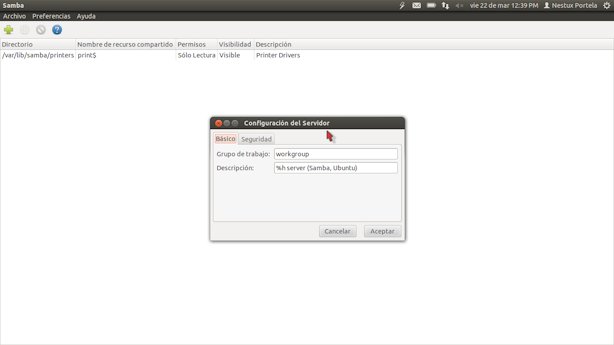





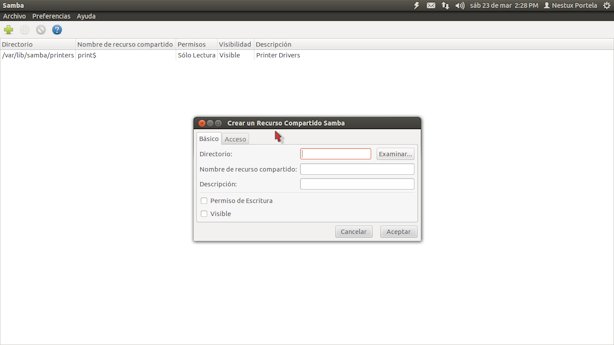
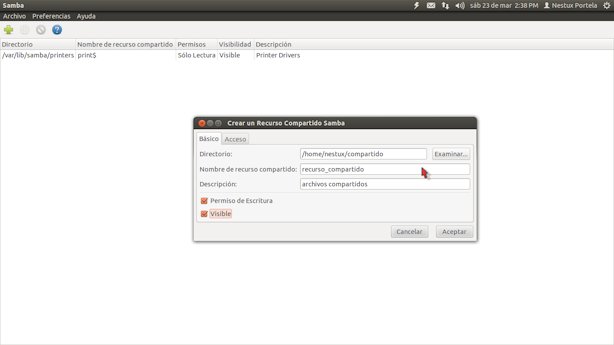

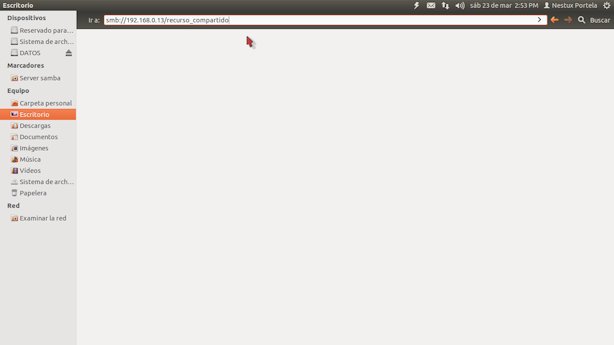



ใช้งานได้กับ ext4 แต่ไม่ทำงานกับ ntfs ubuntu เวอร์ชันเดียวที่ใช้งานง่ายมากคือ 10.04 จากนั้นฉันไม่สามารถแชร์ไฟล์จากพาร์ติชัน ntfs ได้
การมีส่วนร่วมที่ดีมาก แต่จากประสบการณ์ส่วนตัวของฉันฉันไม่สามารถกำหนดค่า Smb ด้วยโปรแกรมกราฟิกที่ฉันติดตั้งได้ลองใช้ Samba นี้และกับ GAdmin-Samba ทั้งใน Ubuntu 12.04 ฉันเลือกที่จะลองโดยคอนโซลตามที่กล่าวไว้ในตอนต้นของการสนับสนุน ฉันใช้เวลาพอสมควรในการทำความเข้าใจวิธีทำ แต่ในที่สุดคุณก็สามารถแชร์โฟลเดอร์กับผู้ใช้ที่แตกต่างกันและสิทธิ์ที่แตกต่างกันสำหรับผู้ใช้แต่ละคน สำหรับฉันแล้วขั้นตอนต่อไปคือการมี Active Directory เทียบเท่า
ฉันต้องการทราบว่าคุณสามารถระบุขั้นตอนที่จะดำเนินการในโรงกลั่นอื่น ๆ ได้หรือไม่และถ้าเป็นไปได้โปรดระบุด้วยเทอร์มินัล
Muchas gracias de antemano
ยอดเยี่ยมฉันจะเริ่มด้วยการทดสอบจากนั้นฉันจะพยายามกำหนดค่าการสนับสนุน Active Directory ขอบคุณมาก
การสนับสนุนที่ดีมากและขอบคุณสำหรับข้อมูล แต่มันทำเครื่องหมายข้อผิดพลาด "gksu" ไม่สามารถเปิดได้
ฉันต้องการกำหนดค่าเครือข่าย win7-ubuntu 13.04 แต่ทำไม่ได้ฉันได้ลองจากบล็อกนี้และบล็อกอื่น ๆ แล้วฉันทำตามคำแนะนำทั้งหมดแล้วและไม่มีอะไรเลยฉันได้ลองจากคอนโซลแบบกราฟิกเพิ่มสิทธิ์การแชร์ (อัตโนมัติ) และทำเครื่องหมายว่าแชร์แล้วเท่านั้น แต่เมื่อต้องการดูเครือข่ายไม่มีอะไร!
เมื่อฉันติดตั้งจากคอนโซลต้องการกำหนดค่าด้วยตนเองฉันพยายามโทรหาแซมบ้าจากเส้นประและดูเหมือนว่ายังไม่ได้ติดตั้งมันขอรหัสผ่านในการติดตั้งฉันพิมพ์ว่า yyyyyyyyy ไม่มีอะไร! เพียงแค่ติดตั้งแบบคงที่ แต่ไม่มีอะไรเกิดขึ้น
ฉันชอบซอฟต์แวร์ฟรีและแม้ว่าฉันจะใช้ Ubuntu มาระยะหนึ่งแล้ว แต่ฉันรู้สึกผิดหวังที่ไม่สามารถแก้ไขได้หากคุณสามารถแนะนำฉันให้รู้ว่าต้องทำอย่างไรเพราะก่อนที่เครือข่ายจะทำงานได้ดีโดยไม่มีปัญหาฉันสามารถแบ่งปัน เครื่องพิมพ์และแม้ว่ามันจะไม่ปรากฏให้ฉันเห็นในวินฉันก็พกโฟลเดอร์ที่แชร์ไว้ แต่ประมาณ 2 เดือนขึ้นไปฉันเริ่มมีปัญหานี้แย่ลงประมาณหนึ่งเดือนเพราะไม่มีเครือข่ายอีกต่อไปฉันแค่แชร์ อินเทอร์เน็ต แต่ไม่มีอะไรอื่น
ด้วย win7 ฉันไม่มีปัญหา Ubuntu ลองติดตั้งจาก 0 ติดตั้ง samba อีกครั้งดูบล็อกคู่มือและอื่น ๆ ทั้งหมด yyyyyyyyyyyy ไม่มีอะไร! อีกครั้ง.
ฉันไม่ต้องการกำจัดอูบุนตูของฉันจริงๆเพราะฉันต้องพิมพ์จำนวนมากซึ่งเป็นสิ่งที่สำคัญที่สุดสำหรับฉันถ้าไม่ใช่เพราะฉันจะไม่บ่น
ขอบคุณมากสำหรับความอดทนและความช่วยเหลือของคุณ
หน้าง.
ฉันจะไม่สนใจว่าคำตอบคือทางไปรษณีย์หรืออะไรก็ตาม สิ่งสำคัญคือสามารถแก้ได้
ขอขอบคุณอีกครั้งนับพัน
โพสต์ได้ดีมาก แต่…. สำหรับพวกเราที่ต้องกำหนดค่าแซมบ้าอยู่แล้วเรารู้ดีว่ามีบางอย่างที่ขาดหายไปเพื่อให้ใช้งานได้ 100% และไม่ได้อธิบายไว้ในโพสต์นี้ ขออภัยคุณจะต้องแก้ไขไฟล์คอนฟิกูเรชันแซมบ้าและกำหนดค่าบางอย่าง เห็นได้ชัดว่าฉันเบื่อที่จะขอความช่วยเหลือในบล็อกนี้และไม่เคยได้รับคำตอบ คำตอบที่ฉันพบ googling ดังนั้นขอโทษด้วยความเห็นแก่ตัว แต่สิ่งที่ชัดเจนก็คือไม่มีแอปพลิเคชันกราฟิกใน Linux (อย่างน้อยก็จนถึงวันนี้) ที่กำหนดค่าแซมบ้า 100% ตามนั้นสิ่งที่ตรงกันข้ามเกิดขึ้นใน windows ชี้ไปที่ Linux
การสอนทำจาก 'เซิร์ฟเวอร์' ที่ไม่มีเดสก์ท็อปจะดีมากเราได้ลองใช้กับห้องเรียนของโรงเรียนมานานแล้ว แต่ดูเหมือนจะเกินจริงที่ต้องเปิด 150 smbpass และเราก็ทิ้งมันไป
ฉันติดตั้ง ubuntu 13.10 ฉันยังใหม่กับระบบนี้ แต่ฉันชอบปัญหาคือเมื่อติดตั้งเครือข่ายระหว่าง windows 8 และ ubuntu จากหน้าต่าง 8 ฉันสามารถเข้าสู่โฟลเดอร์ที่แชร์ได้ แต่เมื่อฉันไปที่โฟลเดอร์ที่ใช้ร่วมกันของ windows 8 มันไม่ได้ ให้ฉันได้รับข้อผิดพลาดนี้:
ไม่สามารถเข้าถึงสถานที่ได้
ไม่สามารถดึงรายการโฟลเดอร์ที่แชร์จากเซิร์ฟเวอร์: การเชื่อมต่อถูกปฏิเสธ
โปรดช่วยฉัน
ขอบคุณมาก
ไชโย! และขอบคุณมากสำหรับบทแนะนำนี้ ในที่สุดฉันสามารถแลกเปลี่ยนไฟล์ระหว่าง 2 เครื่องของฉันกับ Ubuntu LTS 12.04 ได้จริง ๆ แล้ววิธีนี้ง่ายมากแม้ว่าฉันจะใช้เวลาหลายวันในการมองหาทางเลือกที่ดี มีเพียงไม่กี่คนที่รู้วิธีอธิบายหัวข้อนี้อย่างถูกต้อง แม้ว่าโฟลเดอร์ที่ใช้ร่วมกันจะไม่ปรากฏในเครือข่าย windows XNUMX แต่ความจริงก็คือฉันไม่สนใจในตอนท้ายของวันฉันเบื่อหน่ายกับ windows และหวังว่าในไม่ช้าฉันจะสามารถลบออกจากคอมพิวเตอร์ได้อย่างถาวร Linux และชุมชนนักพัฒนายังคงมีอะไรให้ทำมากมายมันเป็นเรื่องจริง แต่ในกรณีของฉันฉันตกหลุมรักระบบฟรีแล้วและนี่ก็เป็นอย่างอื่นฉันรู้สึกเป็นอิสระและทำงานอย่างใจเย็นบนพีซีของฉัน ฉันมีเวลากับ Linux น้อยและฉันชอบมันมาก
ที่เรากำหนดค่าที่อยู่ของไดเรกทอรีของเราเพื่อดูจาก windows ขอโทษ?
ฉันยังใหม่กับ Ubuntu และปัญหาของฉันคือ:
เมื่ออยู่ในศูนย์ซอฟต์แวร์อูบุนตูและฉันต้องการติดตั้งแพ็คเกจตัวเลือกในการติดตั้งใน bes จะไม่ปรากฏขึ้นบอกว่าใช้แหล่งข้อมูลนี้! ฉันจะทำอะไรได้บ้างในกรณีนี้?
สวัสดีฉันมีปัญหากับระบบ samba ฉันยังใหม่สำหรับเรื่องนี้และฉันต้องการให้คุณช่วยฉันฉันแชร์หลายโฟลเดอร์และแต่ละคนมีผู้ใช้หนึ่งหรือสองคนที่มีรหัสผ่าน แต่เมื่อพวกเขาสร้างไฟล์ใหม่หรือ โฟลเดอร์และผู้ใช้รายอื่นต้องการแก้ไขพวกเขาไม่ได้แจ้งให้คุณทราบว่าเป็นแบบอ่านอย่างเดียวสงสัยว่ามีวิธีแก้ไขหรือไม่
ขอแสดงความนับถือ
บทความยอดเยี่ยมขอบคุณสำหรับการแบ่งปัน ... !